Tor Browser для Android
Веб-браузер Tor на сьогоднішній день користується великою популярністю серед користувачів різних пристроїв, включаючи платформу Android. Пов'язано це з наявними інструментами для анонімного серфінгу в інтернеті, що дозволяють також обійти блокування більшості ресурсів. Дана програма поширюється повністю безкоштовно і стабільно працює на ОС версії 4.1+.
зміст
Перший запуск Tor
На відміну від деяких додатків, що включають в себе можливості Tor, даний браузер працює самостійно без допоміжного ПЗ, але шифрування трафіку не поширюється на інші програми. При першому включенні Тор самостійно запустить всі важливі служби, не вимагаючи внесення будь-яких налаштувань вручну.
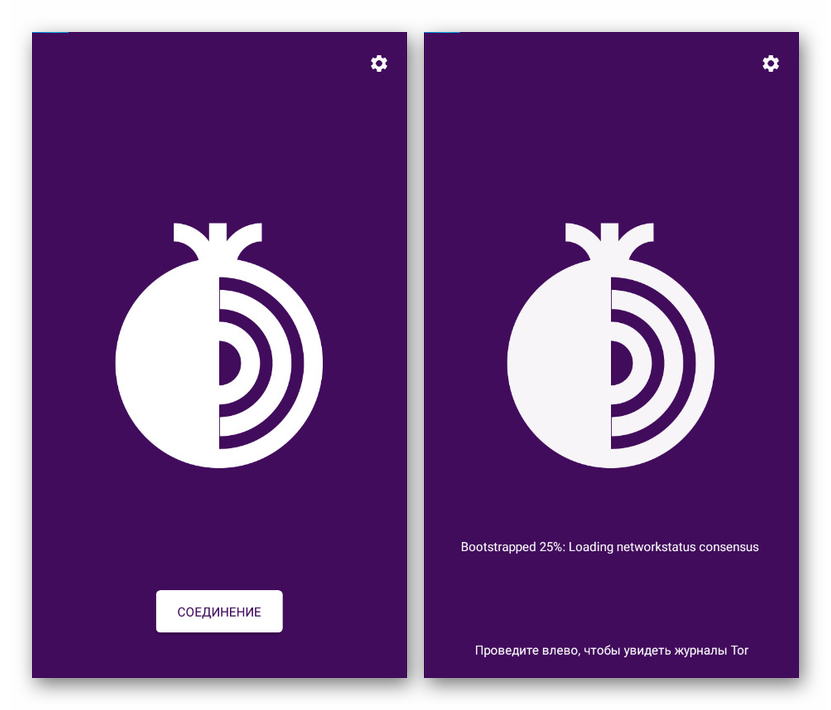
Незважаючи на роботу, незалежну від дій користувача, можна відстежувати дії програми на окремій сторінці «Журнал». При цьому статус підключення доступний тільки під час з'єднання і буде автоматично прихований при запуску браузера.
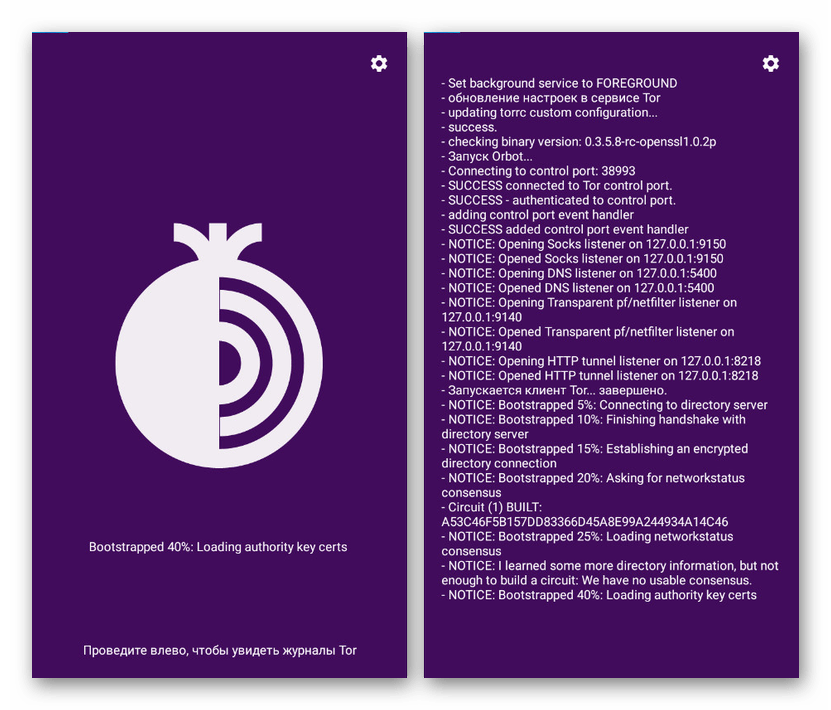
Крім елементів для включення браузера Tor можна перейти до «Налаштування». Тут в даний час є всього лише одна функція, пов'язана з параметрами фільтрації.
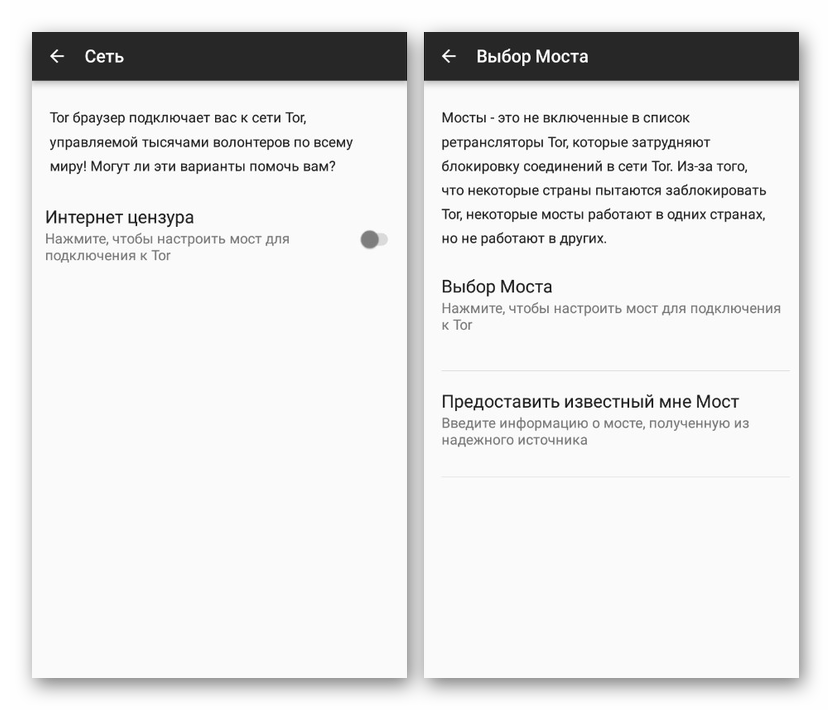
Користувальницький інтерфейс
Відразу після включення в браузері відкриється сторінка «about: tor» і з'явиться звичний для Android інтерфейс браузера. Багато в чому зовнішній вигляд програми схожий на інші оглядачі, на кшталт Google Chrome і Яндекс, але зі своїми особливостями.
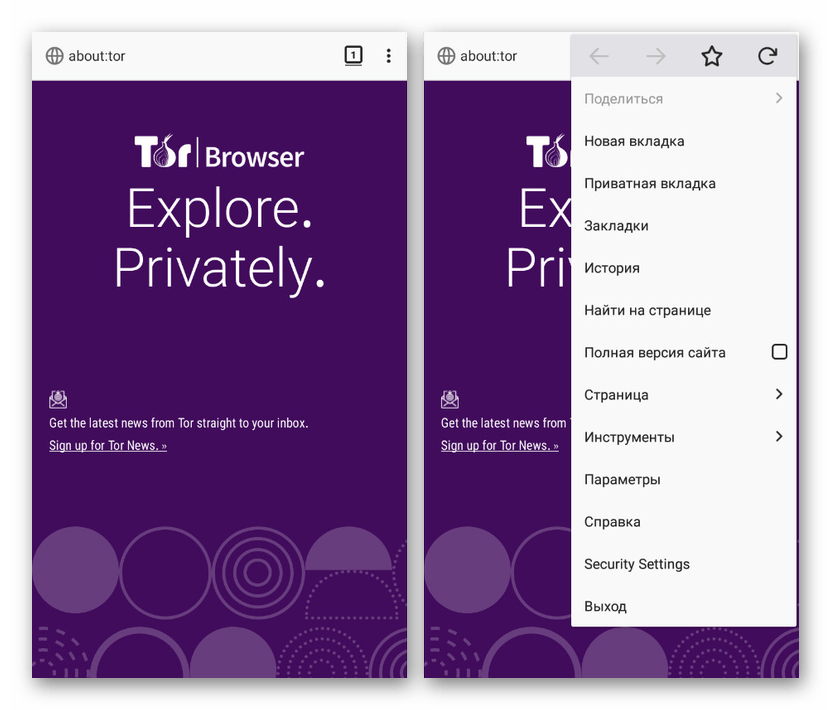
управління вкладками
Важливим елементом в будь-якому браузері є вкладки, що дозволяють переглядати і швидко перемикатися відразу між декількома сайтами. Браузер Tor точно так само надає окремий розділ з відкритими сторінками.
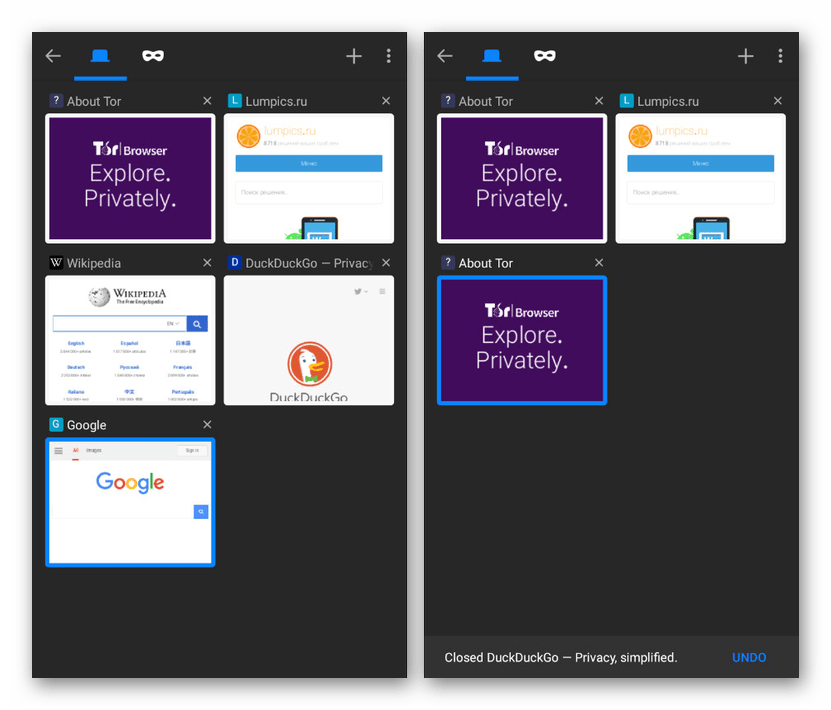
Звідси можна як переключитися на іншу вкладку або закрити сайт, так і відкрити домашню сторінку, що настроюється через «Параметри». Крім того, тут присутня функція «Закрити всі вкладки», звична для багатьох схожих програм.
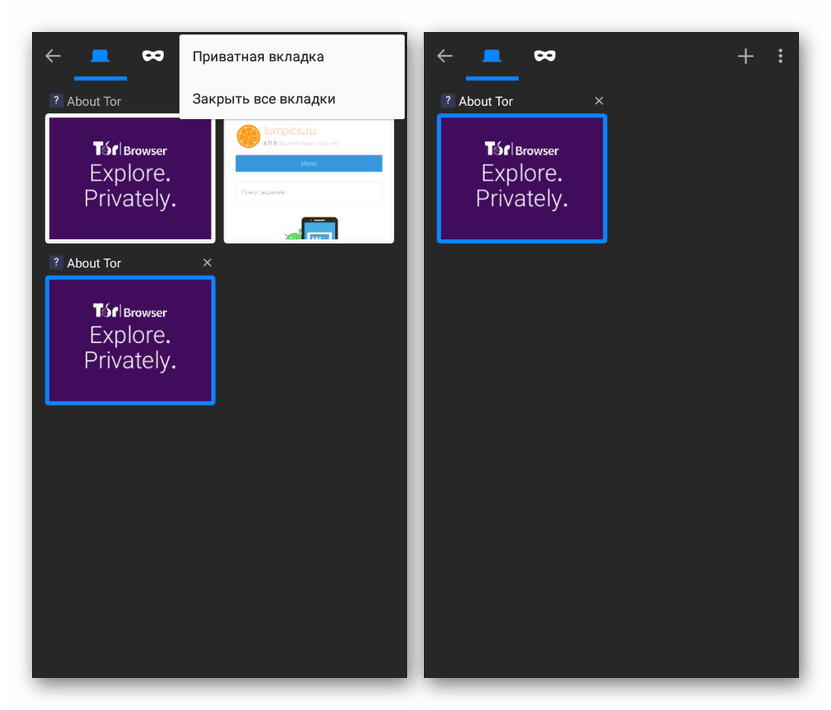
приватний режим
Хоч Tor Browser і позиціонується програмою для анонімного серфінгу в мережі, всі дії і відвідані веб-сайти все одно будуть зафіксовані в розділі «Історія». Уникнути цього можна за допомогою вбудованого режиму "Налаштування", доступного на сторінці управління вкладками і змінює стиль оформлення інтерфейсу.
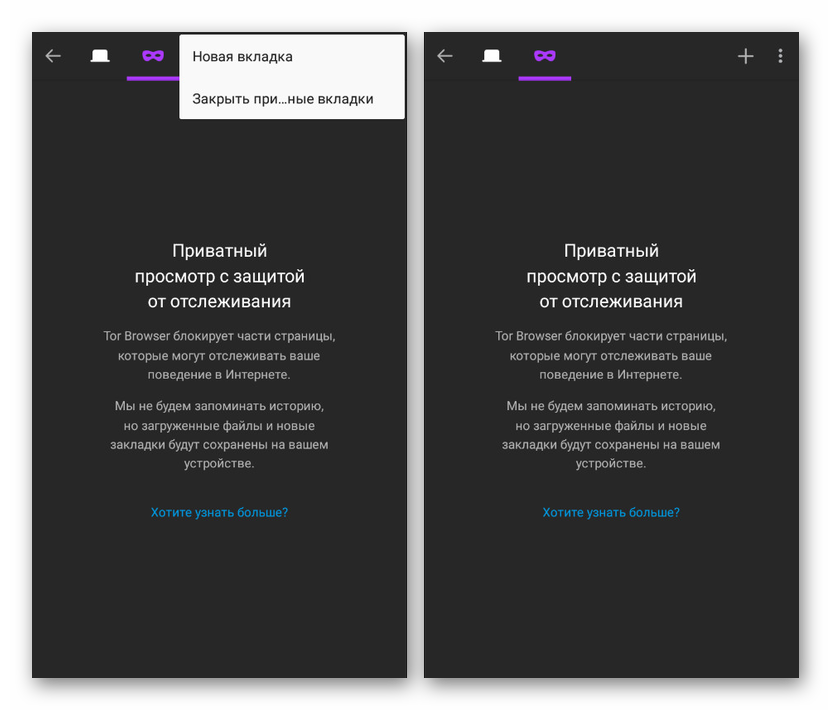
Всі вкладки, створені на сторінці «Приватний режим», будуть ізольовані від історії переглядів і максимально захищені, наскільки це можливо в даному браузері. Тут також можна відкривати і закривати веб-сайти або скористатися функцією для одночасного видалення всіх вкладок.
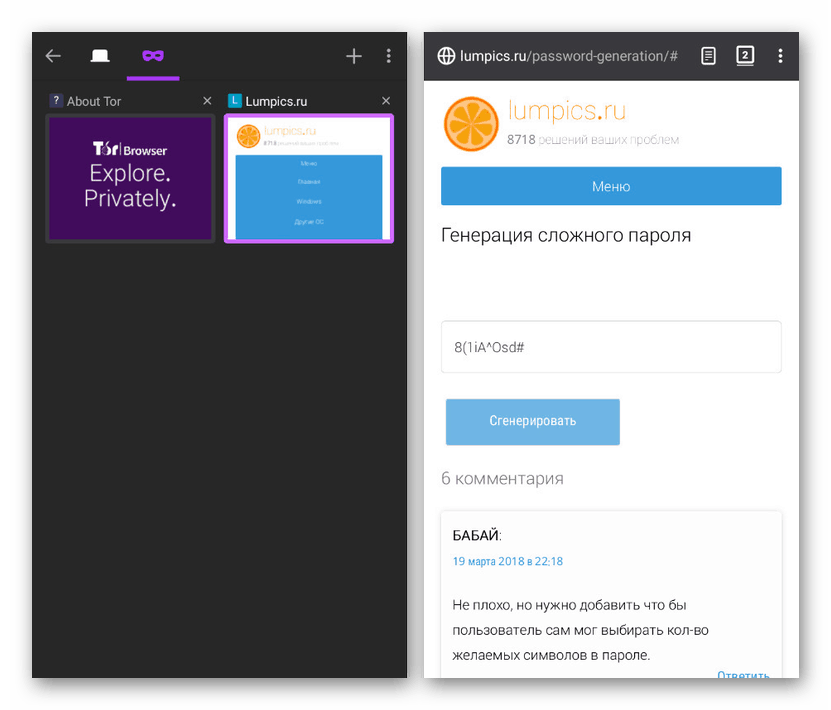
Робота з веб-сайтами
Як і будь-який браузер, після включення Tor повністю готовий до роботи в інтернеті. Окремі параметри, хоч і впливають на відображення сторінок та інше, за замовчуванням не вимагають внесення змін. Єдиним негативним фактором виступає низька швидкість з'єднання через шифрування трафіку.

Через головне меню програми доступна функція «Повна версія сайту», що дозволяє відкривати ресурси, адаптовані під мобільний телефон так само, як і на комп'ютері. При цьому буде доступно масштабування і перегляд контенту в правильному вигляді без змін.
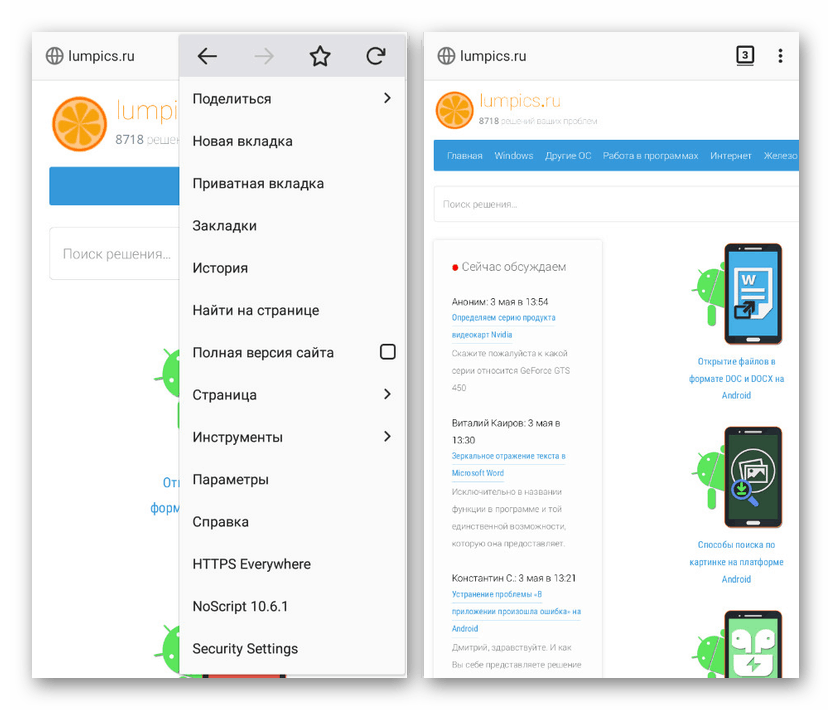
Якщо на сторінці потрібно знайти щось конкретне, Tor Browser надає відповідний інструмент. З його допомогою можна шукати інформацію на сайті, використовуючи текстові запити.
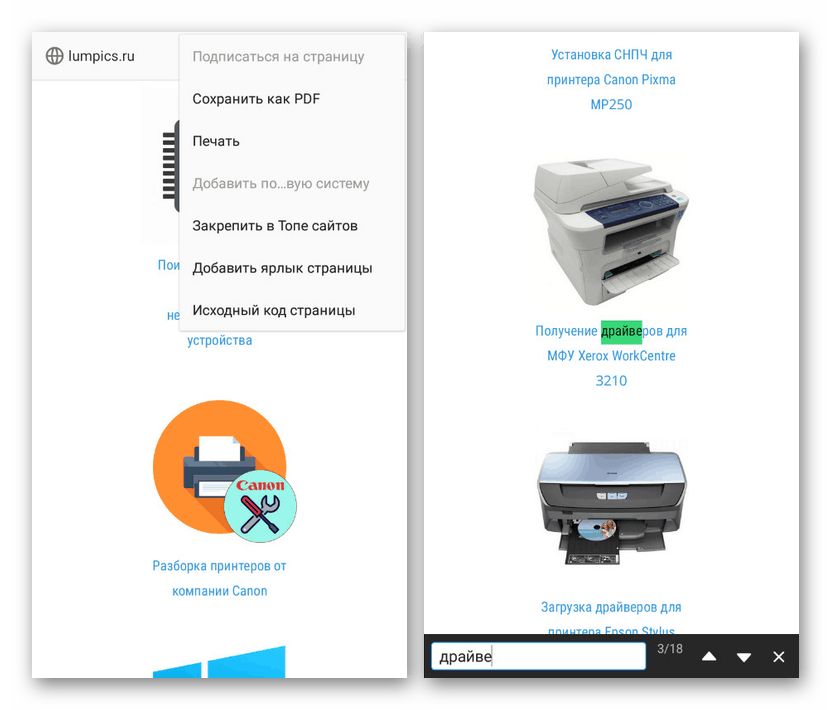
Як виховних засобів доступний перегляд коду сторінки і збереження сайту у вигляді PDF-файлу. Крім того, ресурси можна додавати в «Топ» і створювати ярлики на головному екрані смартфона з урахуванням браузера.
Перегляд закладок
Можливість збереження сайтів в списку обраного є нормою для будь-якого браузера і присутній в Tor, надаючи окрему сторінку. Додати адресу можна як з розділу «Закладки», так і через головне меню програми на відвідуваних ресурсах.
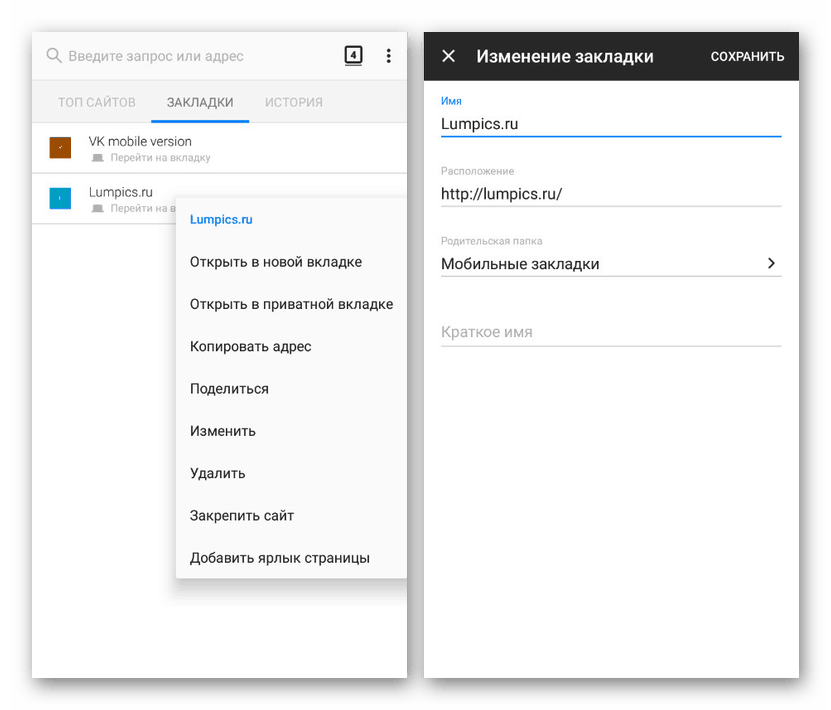
Крім звичних «Закладок» в додатку присутня вкладка «Топ сайтів». Багато в чому вона схожа на закладки, але об'єднує в собі найбільш відвідувані сайти, як і в Mozilla Firefox.
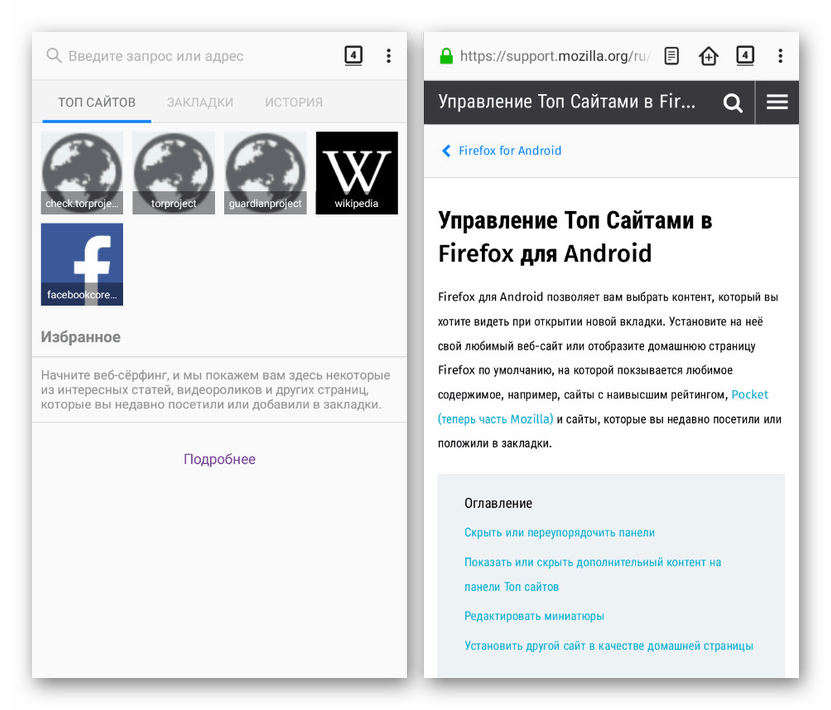
Історія відвідувань
Досить корисним розділом в Tor Browser є «Історія», в якому автоматично фіксується кожен коли-небудь відвіданий сайт. Більш того, за рахунок синхронізації Firefox можна отримати доступ до історії на інших пристроях, підключених до облікового запису.
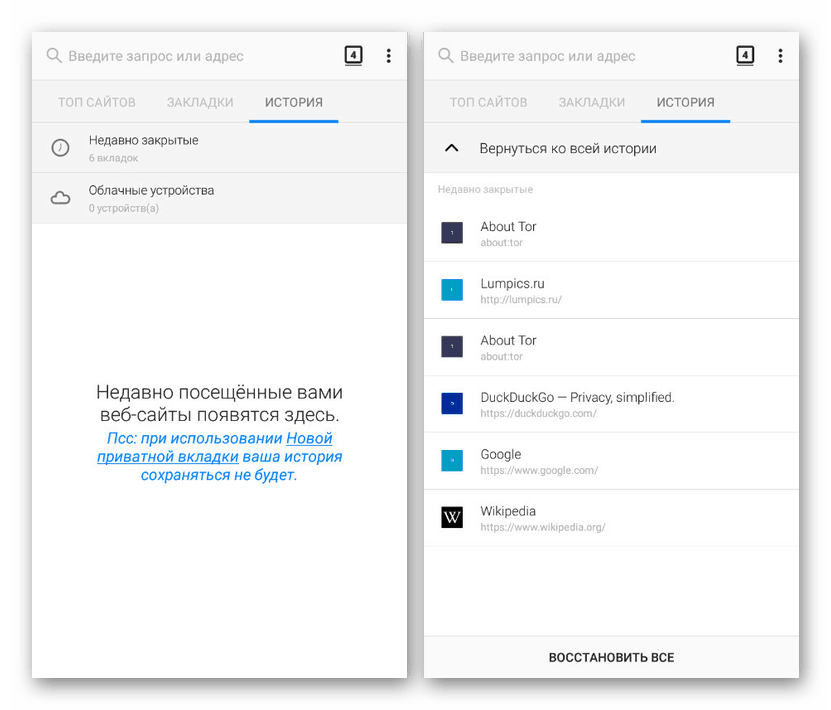
Менеджер розширень
Серед допоміжних інструментів в браузері уваги заслуговують «Додатки», повністю сумісні і встановлюються з магазину розширень для Mozilla Firefox. За замовчуванням встановлено тільки два аддона, що впливають на безпеку, в той час як інші можна додати самостійно.
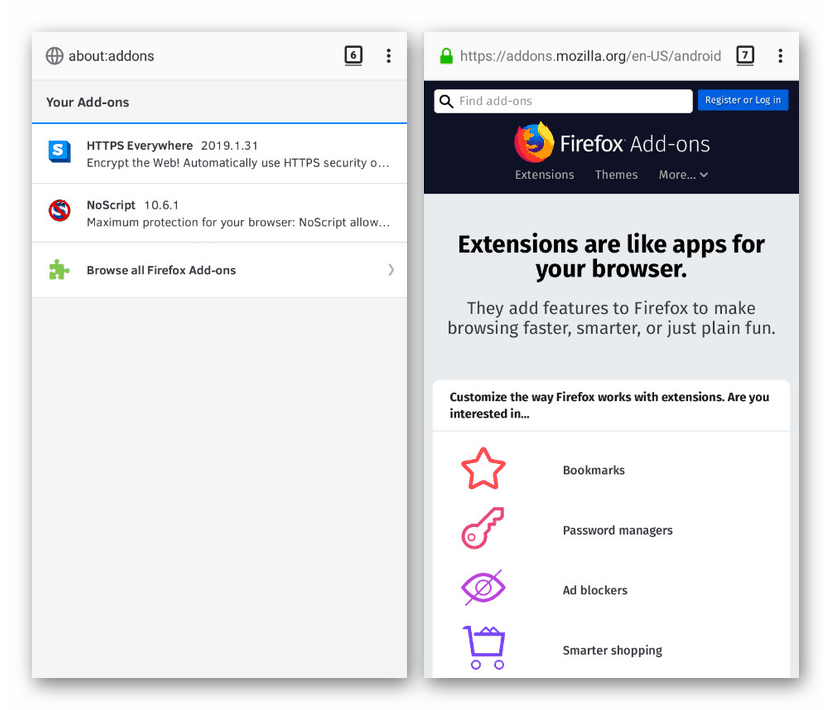
Для збереження анонімності в інтернеті краще утриматися від інсталяції доповнень. В іншому випадку безпеку додатки значно знизиться.
управління завантаженнями
При активному використанні інтернету нерідко доводиться викачувати файли, отримавши доступ в режимі офлайн. Для зручного управління завантаженнями в додатку є окрема сторінка, доступна зі списку інструментів. Крім швидкого відкриття файлів тут відсутні якісь особливості.
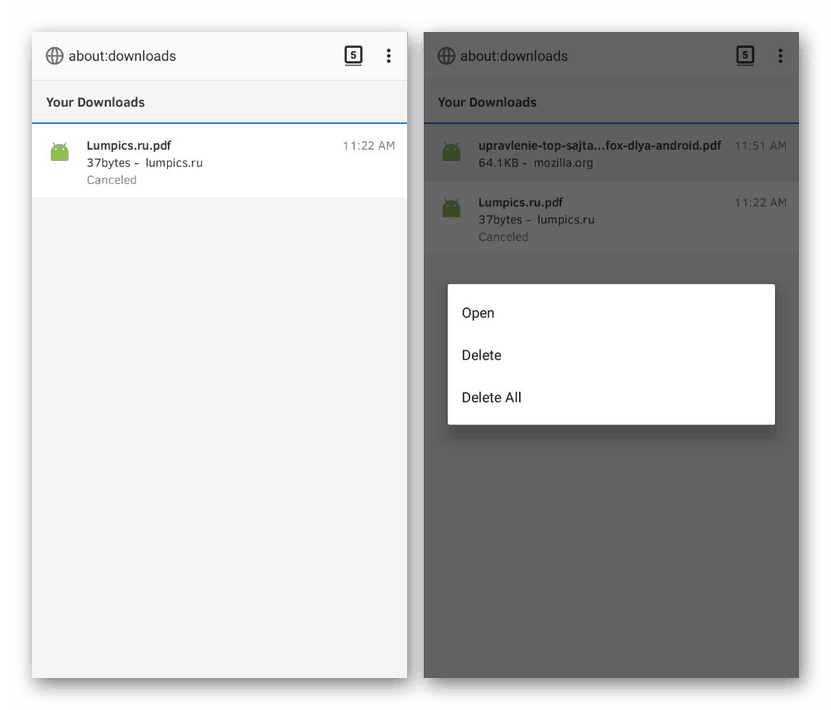
Гостьова сесія
За допомогою «Нової гостьовий сесії» в розділі з інструментами можна перезапустити оглядач без використання облікового запису. В такому випадку на час роботи гостьової копії додатка всі дані будуть відокремлені від основного браузера.

налаштування браузера
Розділ з «Параметрами» даного інтернет-оглядача заслуговує окремого огляду, надаючи колосальну кількість функцій, здатних значно змінити як зовнішній вигляд, так і роботу програми. У тому числі Tor Browser може бути призначений програмою за замовчуванням.
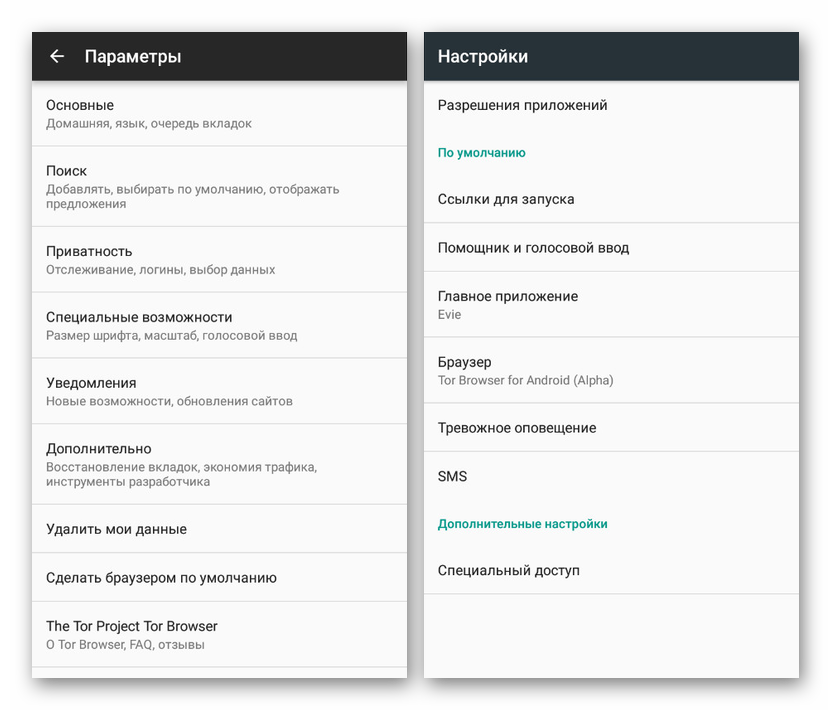
Особливу увагу варто приділити розділах: «Домашня сторінка», «Пошук» і «Конфіденційність», так як саме звідси можна контролювати головні функції та особливості програми.
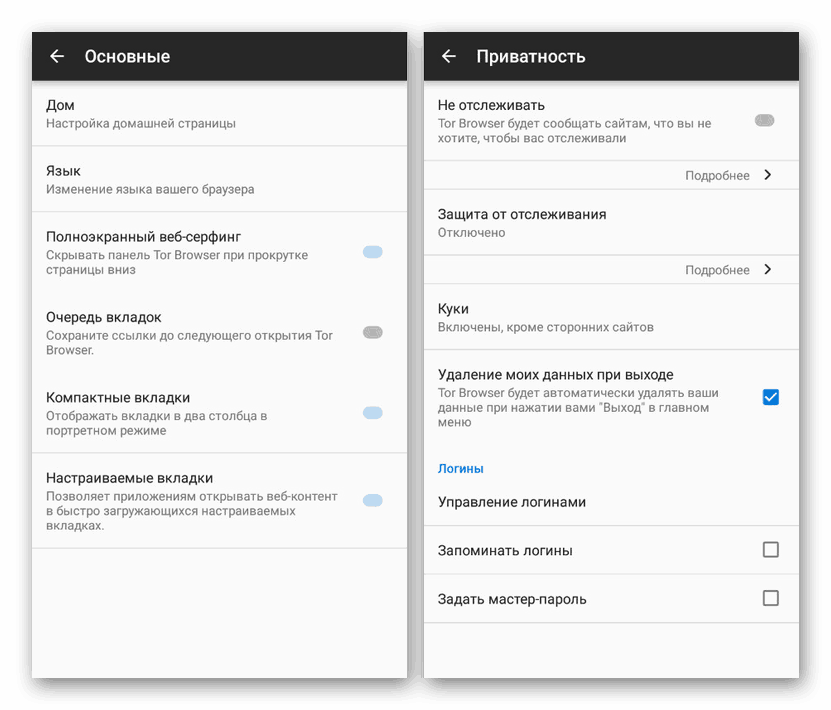
Інші веб-сторінка містить скоріше індивідуальні настройки, наприклад, дозволяють включити економію трафіку, голосове введення тексту і багато іншого. Через «Параметри» також можна ознайомитися з довідкою за можливостями встановленої на пристрої версії Tor Browser.
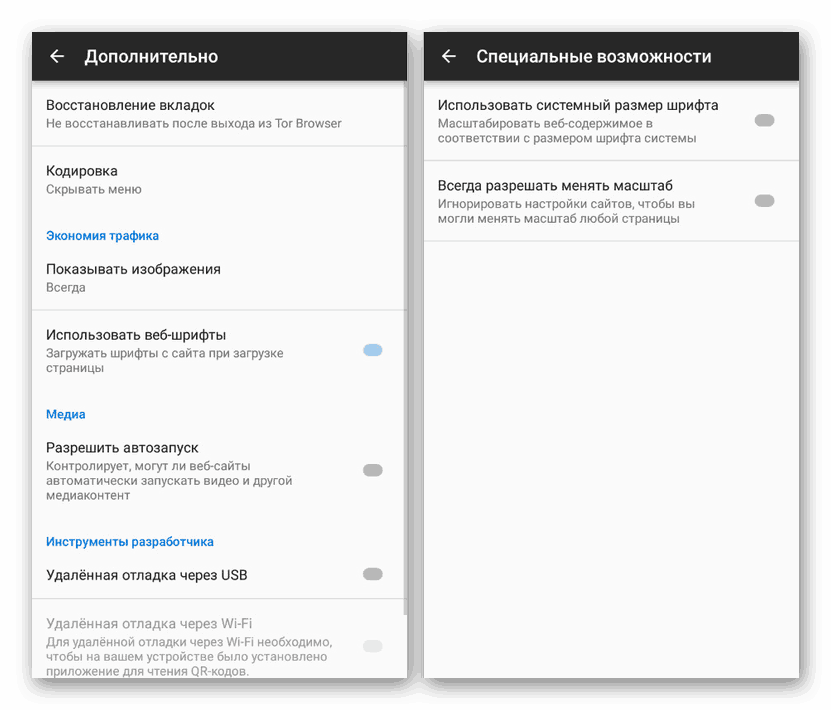
переваги
- Високий рівень надійності і безпеки;
- Гнучкі настройки кожного елемента;
- Підтримка доповнень від Firefox;
- Безліч допоміжних інструментів;
- Наявності приватного режиму;
- Безкоштовний доступ до функцій.
недоліки
- Помилки при запуску на деяких пристроях;
- Низька швидкість завантаження веб-сторінок.
Будучи додатком для анонімного серфінгу в інтернеті, даний браузер практично у всьому перевершує існуючі аналоги, надаючи не тільки високу надійність, але і не вимагаючи придбання окремих функцій і не нав'язуючи рекламу. Якщо безпеку в мережі має велике значення, саме Tor заслуговує на увагу в першу чергу, не дивлячись на недоліки і статус альфа-версії.